
Περιεχόμενο
- Γιατί να τραβήξετε φωτογραφίες HDR στο iPhone;
- Πώς να Shoot HDR Photos στο iPhone με το Lightroom Mobile
- Ρυθμίσεις κάμερας κινητής τηλεφωνίας Lightroom
- Οργάνωση και επεξεργασία φωτογραφιών με το Lightroom Mobile
- Παράδειγμα Shots από τη λήψη HDR στο iPhone με το Lightroom Mobile
- συμπέρασμα
Η Adobe μόλις κυκλοφόρησε μια ενημερωμένη έκδοση για το Lightroom Mobile που επιτρέπει στους χρήστες να φωτογραφίζουν φωτογραφίες HDR σε iPhone και Android χρησιμοποιώντας την εφαρμογή Lightroom Mobile. Η μεγάλη εφαρμογή οργανώσεως και επεξεργασίας φωτογραφιών από την Adobe θα επιτρέψει στους χρήστες να πυροβολούν τα πλάνα τους και στη συνέχεια να τα επεξεργάζονται μετά τη λήψη των φωτογραφιών. Θα δείξουμε στους χρήστες πώς να χρησιμοποιήσουν την εφαρμογή για να κάνουν όμορφες λήψεις σε δύσκολες συνθήκες φωτισμού.

Γιατί να τραβήξετε φωτογραφίες HDR στο iPhone;
Πρώτον, τι είναι το HDR; Πρόκειται για High Dynamic Range και αναφέρεται σε ένα ειδικό είδος φωτογραφίας όπου ο φωτογράφος τραβά τρεις ή περισσότερες φωτογραφίες χρησιμοποιώντας διαφορετικές ρυθμίσεις φωτισμού για κάθε λήψη. Για παράδειγμα, το άτομο θα πυροβολήσει τον πρώτο πυροβολισμό για να φωτίσει καλά τα πιο φωτεινά μέρη του σκηνικού, αλλά αυτό αφήνει τους μεσαίους τόνους και τις σκοτεινές περιοχές πολύ σκοτεινές. Έτσι παίρνουν έναν άλλο πυροβολισμό του ίδιου σκηνικού έτσι ώστε οι μεσαίες αποχρώσεις να έχουν την καλύτερη έκθεση. Ωστόσο, αυτό αφήνει τις φωτεινότερες περιοχές, όπως ένα παράθυρο σε ένα δωμάτιο ή τον ουρανό σε μια φωτογραφία τοπίου, πολύ φωτεινό. Οι πιο σκοτεινές περιοχές, όπως η σκιασμένη περιοχή κάτω από ένα δέντρο σε ένα τοπίο, φαίνονται πολύ σκοτεινές. Η τρίτη βολή παίρνει την καλύτερη έκθεση για τις σκοτεινές περιοχές, αφήνοντας τους μεσαίους τόνους και τις φωτεινές περιοχές πολύ φωτεινό.

Ένα παράδειγμα μιας όμορφης φωτογραφίας τοπίου (πηγή χρήστη Pixabay: hannsbenn).
Οι επαγγελματικές φωτογραφικές μηχανές ή οι κάμερες υψηλής τεχνολογίας συχνά δίνουν στους φωτογράφους την καλύτερη επιλογή για λήψη φωτογραφιών HDR. Αυτά θα πραγματοποιήσουν αυτόματα τρεις ή περισσότερες λήψεις χρησιμοποιώντας διαφορετικές ρυθμίσεις έκθεσης. Ορισμένες εφαρμογές θα μιμούνται αυτή την εμφάνιση HDR, αλλά δεν δουλεύουν πραγματικά καλά. Η ρύθμιση HDR στη φωτογραφική μηχανή iPhone 7 λειτουργεί καλά, αλλά όχι τόσο όσο το Lightroom Mobile. Μέχρι τώρα, η χρήση της ρύθμισης HDR της εφαρμογής κάμερας έδωσε στους χρήστες την καλύτερη επιλογή για λήψη φωτογραφιών HDR στο iPhone, αλλά όχι πια.
Πριν από την ενημέρωση της Adobe στο Adobe Lightroom Mobile, η λήψη φωτογραφιών HDR στο iPhone σήμαινε λήψη τριών φωτογραφιών και στη συνέχεια εξαγωγή τους σε έναν υπολογιστή. Ο φωτογράφος συνδυάζει έπειτα τις τρεις ή περισσότερες λήψεις σε ένα στιγμιότυπο με εξαιρετικό φωτισμό και για τις τρεις περιοχές, φωτεινό, σκοτεινό και μεσαίο. Αυτό σημαίνει τη μεταφόρτωση των φωτογραφιών, τη μετάβαση στον επιτραπέζιο ή φορητό υπολογιστή σας και το άνοιγμα ενός προγράμματος επεξεργασίας φωτογραφιών, όπως το λογισμικό επεξεργασίας Aurora HDR 2017 της MacPhun ή το Adobe Photoshop CS.
Πώς να Shoot HDR Photos στο iPhone με το Lightroom Mobile
Πρώτα, εγκαταστήστε την εφαρμογή και εγγραφείτε για λογαριασμό Adobe αν δεν έχετε ήδη. Για να αξιοποιήσετε στο έπακρο την εφαρμογή, θα χρειαστείτε συνδρομή. Το σχέδιο Adobe Creative Cloud Photography κοστίζει μόνο $ 9,99 / μήνα και περιλαμβάνει πρόσβαση στις πλήρεις εκδόσεις desktop και φορητού υπολογιστή του Photoshop και του Lightroom καθώς και τη δυνατότητα συγχρονισμού μεταξύ κινητών συσκευών και υπολογιστών γραφείου / φορητών υπολογιστών. Η δωρεάν έκδοση επιτρέπει στους χρήστες να κάνουν φωτογραφίες χρησιμοποιώντας τα παρακάτω βήματα.
Μόλις εγκατασταθεί, ανοίξτε το Lightroom Mobile και συνδεθείτε στο λογαριασμό σας. Για να το κάνετε αυτό, αγγίξτε το εικονίδιο Lr στην επάνω αριστερή γωνία και, στη συνέχεια, συνδεθείτε χρησιμοποιώντας τη διεύθυνση ηλεκτρονικού ταχυδρομείου και τον κωδικό πρόσβασης του λογαριασμού.
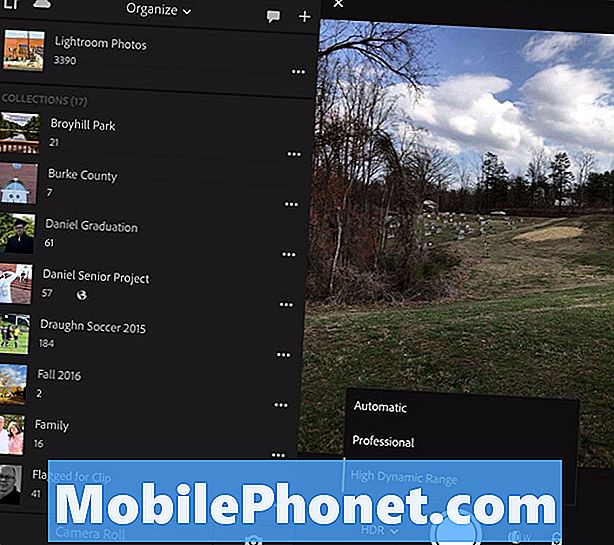
Πραγματοποιήστε λήψη φωτογραφίας χρησιμοποιώντας την κάμερα εφαρμογών Lightroom Mobile, πατώντας το κουμπί της κάμερας στην κάτω δεξιά γωνία. Την πρώτη φορά που η εφαρμογή ζητά πρόσβαση στην κάμερα. Πατήστε Εντάξει και αφήστε το να χρησιμοποιήσει την κάμερα iPhone σας για να τραβήξει φωτογραφίες HDR στο iPhone.
Ρυθμίσεις κάμερας κινητής τηλεφωνίας Lightroom
Δίπλα στο μεγάλο λευκό κουμπί κλείστρου θα δείτε μια λίστα με ένα βέλος που δείχνει προς τα κάτω. Θα πει πιθανώς ΑΥΤΟ, αλλά μπορεί να διαβάσει PRO ή HDR. Επιλέγω HDR από τη λίστα, όταν πατήσετε το κάτω βέλος.

Η εφαρμογή εμφανίζει μερικές επιλογές. Ο χρήστης μπορεί να ξεκινήσει λήψη φωτογραφιών HDR στο iPhone όπως είναι ή να ρυθμίσει μία από τις επιλογές. Οι επιλογές περιλαμβάνουν τα εξής:
- 1) Εκθεση - αλλάζει η ρύθμιση της έκθεσης μετακινώντας τον κύκλο κατά μήκος της γραμμής από συν ή μείον 3. Το τέλος συν κάνει τα πράγματα να φαίνονται φωτεινότερα ενώ το άκρο μείον τους καθιστά πιο σκούρα.
- 2) Ισορροπία λευκού - αλλάζει τη ρύθμιση ισορροπίας λευκού από AWB ή αυτόματη ισορροπία λευκού σε ένα από τα παρακάτω από τα αριστερά προς τα δεξιά, ανάλογα με το είδος της φωτεινότητας στη σκηνή που τραβάτε.
- ΕΝΑ) Βολφράμιο - να χρησιμοποιείτε για εσωτερικούς φωτισμούς που είναι σαν τους παλιομοδίτικους λαμπτήρες.
- ΣΙ) Φθορίζων - για χρήση σε εσωτερικούς χώρους φωτισμού με φθορισμού.
- ΝΤΟ) Φως ημέρας - για υπαίθριες βολές σε κανονικό φως της ημέρας.
- ΡΕ) Συννεφιασμένος - για λήψη σε συννεφιασμένες ρυθμίσεις.
- ΜΙ) Εθιμο - Σας επιτρέπει να ορίσετε μια προσαρμοσμένη ισορροπία λευκού κάνοντας μια φωτογραφία ενός λευκού ή γκρίζου χαρτιού ή μιας ειδικής φωτογραφικής κάρτας που χρησιμοποιείται για την ισορροπία λευκού κοστουμιών.
- 3) Συγκεντρώνω - Χρησιμοποιήστε είτε την αυτόματη εστίαση, σύροντας τον κύκλο προς τα αριστερά κατά μήκος της γραμμής είτε αλλάζοντας την εστίαση προς τα δεξιά.
- 4) Επαναφορά - επαναφέρει όλες τις ρυθμίσεις στις προεπιλεγμένες ρυθμίσεις. Είναι καλή ιδέα να ξεκινήσετε εδώ και να κάνετε προσαρμογές.
- 5) Ευρυγώνιος / τηλεφακός - Το iPhone 7 Plus διαθέτει 2 φακούς. Αυτό αλλάζει μεταξύ τους.
- 6) Κλείδωμα έκθεσης - κλειδώνει την έκθεση του φακού στις τρέχουσες ρυθμίσεις ακόμα και αν μετακινήσετε την κάμερα για να τραβήξετε κάτι διαφορετικό.
Μόλις οι ρυθμίσεις σας φαίνονται σωστές, τραβήξτε τη φωτογραφία χρησιμοποιώντας τον μεγάλο λευκό κύκλο στο κάτω μέρος σε κατακόρυφο ή στο πλάι σε λειτουργία οριζόντιου προσανατολισμού. Οι περισσότερες λήψεις φαίνονται καλύτερα σε κατάσταση οριζόντιου προσανατολισμού, αλλά μπορείτε να πυροβολήσετε μια σκηνή χρησιμοποιώντας και τα δύο και να αποφασίσετε αργότερα, που φαίνεται καλύτερα.
Οργάνωση και επεξεργασία φωτογραφιών με το Lightroom Mobile
Αφού τραβήξετε τη σκηνή, η φωτογραφική μηχανή τραβάει τη φωτογραφία RAW και στη συνέχεια εμφανίζει τα αποτελέσματα στην οθόνη για μικρό χρονικό διάστημα. Θα μεταφορτώσει τη φωτογραφία στους διακομιστές της Adobe για επεξεργασία. Αυτό μπορεί να διαρκέσει λίγο, ώστε να περιμένετε υπομονετικά, ειδικά σε LTE ή σε ένα πιο αργό δίκτυο Wi-Fi.
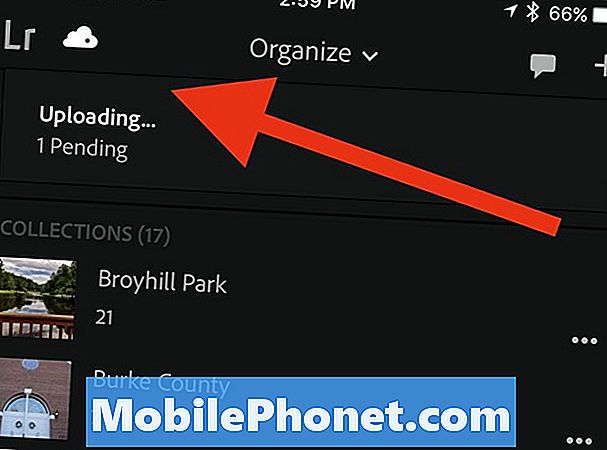
Για να δείτε τα αποτελέσματα, πατήστε το λευκό Χ στην επάνω δεξιά γωνία (σε κατάσταση οριζόντιου προσανατολισμού) της οθόνης της εφαρμογής φωτογραφικής μηχανής. Η βιβλιοθήκη φωτογραφιών στο Lightroom θα εμφανιστεί. Πατήστε το σύννεφο για να δείτε την πρόοδο της μεταφόρτωσης. Πατήστε στην πρώτη καταχώρηση στη λίστα, η οποία διαβάζει φωτογραφίες Lightroom. Κάθε φωτογραφία που τραβήχτηκε με HDR θα εμφανίσει ένα μικρό εικονίδιο HDR πάνω στη φωτογραφία. Πατήστε ένα για να το δείτε σε πλήρη οθόνη και να το επεξεργαστείτε χρησιμοποιώντας τα εργαλεία επεξεργασίας του Lightroom. Τα παρακάτω βίντεο θα σας δείξουν πώς να χρησιμοποιήσετε την εφαρμογή.
Μπορείτε να συγχρονίσετε φωτογραφίες μεταξύ του iPhone και του υπολογιστή σας χρησιμοποιώντας τα βήματα του παρακάτω βίντεο.
Παράδειγμα Shots από τη λήψη HDR στο iPhone με το Lightroom Mobile
Πέταξα μια δύσκολη σκηνή χρησιμοποιώντας το iPhone μου. Αυτό είναι ένα παράδειγμα του είδους ρύθμισης στο οποίο κάποιος μπορεί να θέλει να χρησιμοποιήσει το HDR. Απενεργοποίησα τα φώτα στο δωμάτιο και στρέψα την κάμερα iPhone 7 Plus στο παράθυρο και κτύπησα στο παράθυρο για να την εκθέσω για το φωτισμό να ρίχνει μέσα από το παράθυρο κατά τη διάρκεια του αργά το πρωί σε μια ελαφρώς νεφελώδη μέρα. Εδώ είναι το δωμάτιο που μοιάζει με μια κανονική φωτογραφία που τραβήξατε χωρίς HDR σε μια φωτογραφική μηχανή iPhone 7 Plus.

Λήψη φωτογραφιών χρησιμοποιώντας το iPhone 7 Plus χωρίς ενεργοποιημένο HDR.
Τώρα, ρίξτε μια ματιά στην ίδια λήψη χρησιμοποιώντας την ενσωματωμένη ρύθμιση HDR στην εφαρμογή Κάμερα iPhone 7.

Λήψη με το iPhone 7 Plus χρησιμοποιώντας τη ρύθμιση HDR της ενσωματωμένης εφαρμογής Κάμερα iOS.
Τελικά, εδώ είναι το πλάνο που τραβήξατε χρησιμοποιώντας το νέο χαρακτηριστικό HDR του Lightroom Mobile.

Τραβήξτε με το κινητό του Adobe Lightroom σε ένα iPhone 7 Plus.
Όπως βλέπετε, ο πρώτος πυροβολισμός δείχνει μόνο τι είναι έξω από το παράθυρο με καλό φωτισμό. Όλα τα άλλα φαίνονται πολύ σκοτεινά για να δουν τι υπάρχει στο ίδιο το δωμάτιο. Υπάρχουν λίγες λεπτομέρειες στις σκιές. Παραδόξως, το iPhone 7 Plus Camera HDR ρύθμιση της εφαρμογής δεν φωτίζει το δωμάτιο πολύ καθόλου. Οι δύο φωτογραφίες, χωρίς HDR και στη συνέχεια με HDR, φαίνονται σχεδόν ταυτόσημες στην έκθεση. Η τρίτη φωτογραφία, που τραβήχτηκε χρησιμοποιώντας την εφαρμογή Adobe Lightroom Mobile και φορτώθηκε στους διακομιστές της Adobe, φαίνεται καλύτερα. Μπορείτε να δείτε περισσότερες λεπτομέρειες μέσα στο δωμάτιο και έξω από το παράθυρο. Μπορείτε ακόμη να δείτε λίγο από το καλούπι γύρω από την πόρτα στο δωμάτιο, το οποίο εμφανίζεται ως όλα τα μαύρα στην πρώτη φωτογραφία και εξαιρετικά σκοτεινό με ελάχιστες λεπτομέρειες στη λήψη του iOS Camera HDR.
συμπέρασμα
Η εφαρμογή Adobe Lightroom Mobile κάνει μια ωραία δουλειά για τη δημιουργία φωτογραφιών HDR. Παίρνει λίγο χρόνο για να φορτώσετε τις φωτογραφίες και θα τρώτε τα δεδομένα εάν τα γυρίσματα σας απομακρύνονται από το Wi-Fi και θέλετε να δείτε τα αποτελέσματα πριν μπορέσετε να επιστρέψετε σε ένα μέρος με Wi-Fi. Ωστόσο, θα πυροβολήσω όλες τις λήψεις HDR μου χρησιμοποιώντας το Adobe Lightroom και δεν ενοχλούν ακόμη και με τη ρύθμιση HDR της εφαρμογής κάμερας iOS από τώρα και στο εξής.


